Windowsを起動するたびに右下へ現れるライセンス認証の催促をどうにか消す方法が分からず、作業に集中できないと感じていませんか。
実際にメッセージを取り除いた体験をもとに、キー入力からトラブル解消まで画面の流れを写し取るように示し、不安な設定を手早く終えられる安心感と時間の節約を届けます。
まずは手順の概要に目を通し、ご自身のパソコン環境に合う方法を選択して試してみてください。メッセージが消えたすっきりした画面で、学習や趣味の作業を気持ちよく始められます。
ライセンス認証メッセージを消すためのやること全手順

ライセンス認証メッセージがデスクトップにこっそり現れると、どうにも気になって作業が止まってしまいますよね。そんなモヤモヤをすっきり消すために、いまからご紹介する方法を試してみてください。
- 正規のプロダクトキーを入力:Microsoft公式サイトや正規販売店で入手したキーを〈設定〉→〈ライセンス認証〉から登録して、ちゃんと認証します。
- トラブルシューティングを実行:〈設定〉→〈更新とセキュリティ〉→〈ライセンス認証〉で「トラブルシューティング」を起動して、自動で問題を解消してみます。
- ウォーターマーク非表示の裏ワザ:急ぎで表示を消したいときは、レジストリを編集してメッセージを隠せます。ただしバックアップは必ず取りましょう。
エンジニアならではのちょっとしたコツとして、手順を始める前にRegeditでレジストリのバックアップを作成しておくのがおすすめです。また、Winキー+Rでslui 4を実行すると、プロダクトキー入力画面がすぐに立ち上がってスムーズでした。
プロダクトキーがあるならオンラインでぱぱっと認証

手元にプロダクトキーがあるなら、インターネットにつないで入力するだけで認証は完了します。Windowsの設定画面から「ライセンス認証」を開いてキーを貼り付ける簡単ステップなので、初めてでも迷わず進められます。
GUI操作が苦手な人や、設定を自動化したいプログラマー視点の人は、管理者権限のコマンドプロンプトで slmgr.vbs /ato と入力すればぱぱっと認証を実行可能です。1行で終わるのでサクサク進められます。
①スタートボタンを押して設定を開く
画面下中央または左下にある四角いWindowsロゴのスタートボタンをクリックします。マウス操作の場合はアイコン上で左クリック、タッチ画面ならアイコンをタップしてください。スタートメニューが開いたら、歯車アイコンの「設定」を選びます。
②更新とセキュリティをクリックする
スタートメニューの歯車アイコンから設定を開いた後に表示される「更新とセキュリティ」を探してクリックしてください。ここでライセンス認証やWindows Updateの設定画面に移動できます。
③ライセンス認証を選んでプロダクトキーの変更を押す
ライセンス認証の画面に入ると、アカウント情報のすぐ下にいくつかの操作ボタンが並んでいます。
左メニューからライセンス認証をクリックして、関連する設定画面を表示します。
画面中央あたりにあるプロダクトキーの変更ボタンをクリックします。管理者の許可を求められたら同意してください。
プロダクトキーの変更ボタンはWindowsのビルドアップで位置や文言が微妙に変わるので、見つからない場合は画面を少しスクロールしてみてください。
④25文字のキーを入力して次へを押す
購入時に届いたプロダクトキーをそのまま入力欄へタイプします。25文字すべてを正確に入れてください。
ハイフンは自動で挿入されるため、入力時には文字だけ打てばOKです。大文字と数字を間違えないように落ち着いて入力しましょう。
入力が終わったら次へボタンをクリックして先へ進みます。
⑤完了表示を確認してパソコンを再起動する
ライセンス認証完了のダイアログにライセンス認証は正常に完了しましたと表示されたら準備OKです。念のためエラーメッセージがないかもサラッと確認しましょう。
作業中のファイルをしっかり保存してから、画面左下のスタートボタン→電源アイコン→再起動を選びます。数分後にパソコンが再起動し、新しい認証状態が反映されます。
Microsoftアカウントに紐づくデジタルライセンスで自動認証
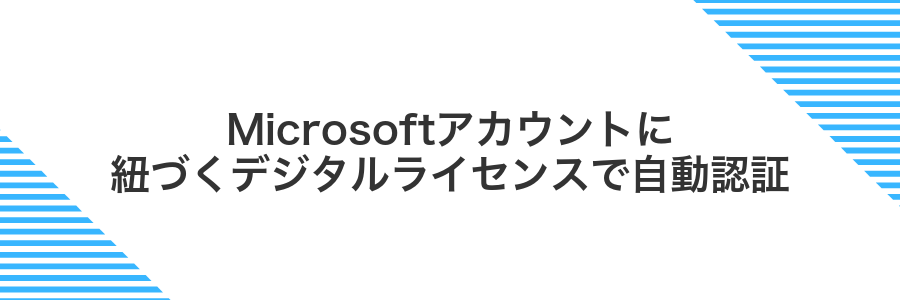
Microsoftアカウントにデジタルライセンスがひもづいていると、OSを再インストールしても同じアカウントでサインインするだけで自動的に認証されます。
この方法のいいところは、プロダクトキーを探したり入力したりする手間がいらないことです。マイクロソフトのサーバー側で「このアカウントならライセンス持ってるよ」と判断してくれるので、準備はサインイン情報だけでOKです。
特にこんなときにおすすめです:パソコンを初期化したあとにすぐ元通りに作業を始めたい場合や、ハードウェアを少し変えたけどライセンス移行が面倒に感じるときです。
なお、うまく認証されないときは「設定>更新とセキュリティ>ライセンス認証」でサインイン状態を確認してみてください。トラブルシュート機能を使うと、自動で問題を直すこともあります。
①設定からアカウントを開く
デスクトップ左下のスタートボタンをクリックします。
歯車アイコン「設定」を選んで開いてください。
設定画面の中から「アカウント」をクリックすると、サインイン情報やライセンス状態を確認できます。
②あなたの情報でMicrosoftアカウントにサインインする
画面左下のWindowsアイコンをクリックして、歯車マークの「設定」を選ぶとスムーズに開けます。
設定画面で「アカウント」をクリックするとアカウント管理画面が表示されます。
「代わりにMicrosoftアカウントでサインインします」をクリックして切り替えます。
Microsoftアカウントのメールアドレスを入力して「次へ」をクリックします。
次の画面でパスワードを入力し、「サインイン」をクリックします。
2要素認証を設定している場合は、登録済みのメールやアプリに届いたコードを入力して確認します。
公衆Wi-Fiなど不特定多数がアクセスできるネットワークでは、個人情報入力を避けてください。
③更新とセキュリティのライセンス認証を確認する
画面左下のスタートボタンをクリックして歯車アイコンの「設定」を選びます。
設定画面の一覧から「更新とセキュリティ」をクリックします。
左メニューの「ライセンス認証」を選択すると、画面右側に認証状況が表示されます。
インターネット接続がないと「Windowsをライセンス認証できません」と表示されることがあります。社内ネットワークやプロキシ設定がある場合は一時的にオフにしてみてください。
④デジタルライセンスでライセンス認証済と表示されるか見る
キーボードでWindowsキー+Iを押して設定を開きます。
「更新とセキュリティ」をクリックして左側の「ライセンス認証」を選びます。
画面内に「Windowsはデジタルライセンスによってライセンス認証されています」と出ていればOKです。
トラブルシューティングツールで認証エラーをすっきり解消

ライセンス認証に失敗したときはWindows標準のトラブルシューティングツールが頼りになります。設定画面からワンクリックで状況をチェックしてくれて、よくあるエラーを自動で修正してくれますので初めての方でも戸惑わずに進められます。
とくにハードウェアを交換したあとや再インストール直後など、アクティベーション情報がうまく引き継がれない場面で大活躍です。管理者権限で起動するのでシステム内部を深く見てライセンスの状態を再設定してくれます。
- 手軽さ:追加ソフト不要で設定画面から直接起動できる
- 自動修復:よくある認証エラーを自動で直してくれる
- 深い調査:管理者権限でライセンスデータを再読み込みする
①ライセンス認証画面でトラブルシューティングを選ぶ
スタートメニューをクリックして「設定」を選びます。
「更新とセキュリティ」をクリックし「ライセンス認証」へ進みます。
ライセンス認証画面にある「トラブルシューティング」をクリックします。
自動で問題の検出と修復が始まるので、完了するまで待ちます。
②このPCに最近変更がありましたを選択する
トラブルシューティング画面で結果を下にスクロールすると、このPCに最近変更がありましたという項目が表示されます。見つけたらクリックしてください。
管理者権限でサインインしていないとグレーアウトしていることがあります。その場合は管理者アカウントでログインし直してください。
③Microsoftアカウントでサインインしてデバイスを選ぶ
Windowsの設定からアクティベーションを開き、Microsoftアカウントでサインインをクリックしてください。
サインイン完了後、表示されたデバイス一覧から今使用中のPC名を選びます。
デバイス名が古い場合は、一覧右の編集アイコンから最新の名前に変更しておくと、あとで探しやすくなります。
デバイスが一覧にないときは、同じMicrosoftアカウントでWindowsにサインインしているか、ネット接続状態を確認してください。
④このデバイスは現在使用中ですにチェックして有効化する
ライセンス認証画面で「このデバイスは現在使用中です」のチェックボックスをクリックしてオンにします。
そのまま画面下の「有効化」ボタンを押すと、Microsoftアカウントに紐づいたライセンスがこの端末に適用されます。
インターネット接続が切れていると有効化に失敗する場合があります。
キーがないときはMicrosoftストアで購入してすぐ認証
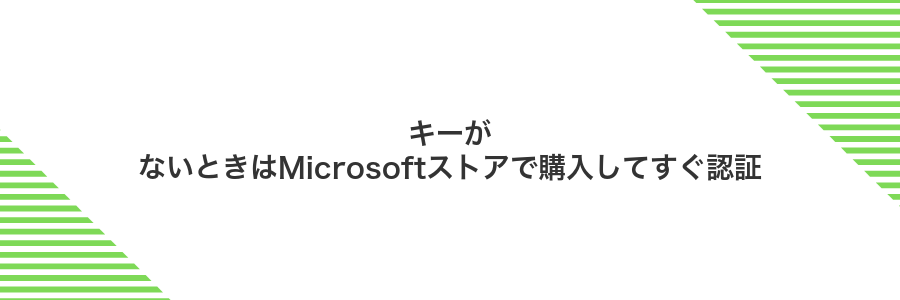
Windowsライセンスキーをまだ用意していないときには、Microsoftストアでライセンスを購入するのが一番手軽です。WebブラウザやWindowsストアアプリから手続きを進めるだけで、すぐにデジタルライセンスを入手できます。
購入すると自動的にマイクロソフトアカウントにライセンス情報が紐づけられるため、端末を再インストールしたときでもサインインするだけで認証が完了します。偽造品や間違ったプロダクトキーをつかむ心配がなく、安心して作業に集中できます。
プログラマー視点のアドバイスとしては、同じアカウントで複数台のPCを管理するときに、ストア購入のデジタルライセンスなら履歴をたどりやすくライセンス状況を把握しやすい点もポイントです。
①設定のライセンス認証からストアに移動をクリック
Windowsのスタートメニューから「設定」を開き、左側にあるライセンス認証を選びます。表示された画面内にある「ストアに移動」リンクをクリックしてください。
Microsoft Storeが起動しないときは、設定アプリを右クリックして「管理者として実行」するとスムーズに進むことがあります。
②表示されるエディションを確認して購入を選ぶ
アクティベーション画面に「Windowsエディション」が表示されるので、まずここで今使っているエディションをしっかり確認します。
エディションの欄にある「購入」「Microsoft Storeで確認」などのリンクをクリックすると、購入可能なエディション一覧が開きます。ここで表示されたエディションが先ほど確認したものと同じかどうかを見比べてください。
もしHome版を使っているならHome版を、Pro版ならPro版を選ぶのがポイントです。間違ったエディションを選ぶとプロダクトキーが使えないことがあるので気をつけましょう。
プログラマー視点のアドバイスとして、DSP版やOEM版を使っている場合はストアの一般版とライセンス形態が異なることがあるので、購入前にメーカーサイトでライセンス条件を確認すると安心です。
③支払い方法を入力してライセンスを取得する
購入画面でクレジットカードかPayPalなど好みの支払い方法を選びます。
カード番号、有効期限、セキュリティコード(裏面の3桁)を正確に入力してください。番号の桁抜けに注意するとスムーズです。
請求先住所はカード会社の登録情報と一致させるとエラーを減らせます。
内容を確認してから「購入を確定」ボタンを押すと、数秒でライセンスキーが発行されます。
二段階認証を設定している場合は、SMSや認証アプリに届くコードを手元に用意してください。
④購入後そのまま自動でライセンス認証されるのを待つ
購入を完了するとWindowsがバックグラウンドでMicrosoftの認証サーバーにアクセスしてくれますので、そのまま数分待ちます。
社内ネットワークを使っている場合やVPN接続中だと遅くなることがありますが、途中で作業を中断したり電源を切ったりしないようにしましょう。
認証状況を確認したいときは管理者権限のPowerShellを起動して、slmgr /xprと入力します。正常に認証されていると表示されます。
ライセンス認証が済んだら広がる便利ワザ

ライセンス認証が完了すると、これまで制限されていた機能が一気に解放されて快適度がアップします。
| 便利ワザ | 活躍シーン |
|---|---|
| Windows Updateをフル活用 | 最新のセキュリティパッチを自動で受け取りたいとき |
| カスタムテーマと背景設定 | 作業環境を自分好みの配色に変えて集中力を高めたいとき |
| Microsoft Storeアプリの無制限インストール | 公式配布の便利ツールやユーティリティを気兼ねなく追加したいとき |
| BitLockerでドライブ暗号化 | 外出先でも大事なデータをしっかり守りたいとき |
| フォントの追加&管理 | クリエイティブな資料作成やデザインワークをもっと快適にしたいとき |
パソコンを買い替えたときにライセンスを引っ越す

パソコンを買い替えたタイミングで手元のWindowsライセンスを引き継げたら嬉しいですよね。
ライセンスを移行するにはMicrosoftアカウントに紐づくデジタルライセンスがカギになります。旧PCでサインアウトして新PCでサインインするだけで、意外とスムーズに認証できるのが魅力です。
ただしパソコン購入時に付属するOEMライセンスは移行できないので注意が必要です。逆に単体で購入したリテール版ライセンスなら引っ越しOKなので、買い替え前にライセンス種別を確認しておくと安心ですよ。
移行作業に慣れると、新PCの設定中にActivationトラブルシューティングを使ってサクッと完了できるので、ぜひ活用してみてください。
古いPCでライセンスを解除するコマンドを実行する
スタートボタンを右クリックし、Windowsターミナル(管理者)を選んで起動します。
以下のコマンドをコピー&ペーストで実行し、Enterキーを押します。完了メッセージが表示されたら解除成功です。
slmgr /upk
slmgr /cpky新しいPCで同じキーを入力して認証する
新しいPCにWindowsをインストールしたら、まずは前のPCで使っていたプロダクトキーを入力して認証を引き継ぎましょう。エディションが同じなら、キーを入力するだけでサクッと認証できます。
タスクバーのスタートボタンをクリックして歯車アイコンの「設定」を選びます。
「システム」>「ライセンス認証」をクリックします。
「プロダクトキーの変更」を選んで、前のPCで使っていたキーを入力してください。
キーを入力したら「次へ」を押して、画面の指示に沿って認証を完了させます。
slmgr.vbs /ipk XXXXX-XXXXX-XXXXX-XXXXX-XXXXX
slmgr.vbs /ato
同じエディションかつ未使用のキーでないと認証エラーになるので、ライセンスの枠を確認してください。
大きな部品交換後でも認証を一発で通すコツ

大きな部品交換後にはWindowsが別のPCとみなして認証エラーが起こりがちです。でも事前にマイクロソフトアカウントにライセンスを紐付けておくと、交換後の起動時にサインインするだけで一発で認証を通せるようになります。
プログラマー経験からのコツとしては、ハードウェア構成を変更する前にWindowsのトラブルシューティング機能でアカウント連携を確認しておくことです。電話サポート不要で再認証がスムーズになるので、パーツ換装のたびに手間を最小限にできます。
交換前にMicrosoftアカウントとリンクしておく
まずスタートメニューから設定アプリを開きます。
「アカウント」をクリックして、メールとアカウントを選びましょう。
「Microsoftアカウントでサインイン」を押して、普段使うメールアドレスとパスワードを入力します。
この操作でデジタルライセンスがあなたのアカウントに結びつき、後からライセンスを簡単に引き継げるようになります。
交換後にトラブルシューティングツールで再認証する
Windowsキー+Iを押して設定を開き、「更新とセキュリティ>ライセンス認証」を選択してください。
「トラブルシューティングツール」をクリックして起動します。画面の指示に従ってトラブルシューティングを進めると、自動で再認証を試みます。
Microsoftアカウントのサインインを求められたら、ライセンスを紐づけたアカウント情報を入力してください。
ネットワーク接続が安定していないと再認証に失敗する場合があります。
コマンドプロンプトでライセンス状態をさっと確認

コマンドプロンプトを使うと、Windowsのライセンス状態がサクッとわかります。管理者として起動したコマンドプロンプトでslmgr /dlvを実行すると、ライセンスの有効期限やプロダクトキーの部分情報まで一覧で表示されます。
画面操作が苦手でも手軽にライセンス状況をチェックできるので、認証メッセージが出たときやリモート環境で作業するときに大活躍します。ライセンス切れの兆候を早めにキャッチできるのがこの方法の魅力です。
管理者権限のコマンドプロンプトでslmgr /dlvを打つ
画面左下のスタートを右クリックし「Windows ターミナル(管理者)」を選ぶと、管理者権限のコマンドプロンプトが立ち上がります。
プロンプト画面でslmgr /dlvを入力しEnterキーを押すと、現在のライセンス有効期限や状態が一覧で表示されます。
この操作はライセンス情報を表示するだけで、システムに変更は加わりませんので安心して実行してください。
表示されたライセンス情報をスクリーンショットで控える
スタートボタンを右クリックして「設定」を選び「システム>バージョン情報」を開きます。
キーボードでWindows+Shift+Sを同時に押してキャプチャモードに切り替えます。
マウスでライセンス情報部分をドラッグしてキャプチャ範囲を指定します。
通知から画像を開き、ペイントなどに貼り付けてPNG形式で保存しておきます。
画面にプライベートな内容が映らないように、余計なウィンドウは閉じてから実行しましょう。
よくある質問

- ライセンス認証メッセージが消えないときはどうすればいいですか?
設定画面の「更新とセキュリティ」→「ライセンス認証」を開いてトラブルシューティングを試してください。それでも消えない場合はMicrosoftアカウントにサインインし直すか、コマンドプロンプトを管理者で開いて
slmgr.vbs /atoを実行すると解決しました。- プロダクトキーがわからないときはどこを確認すればいいですか?
PCに元から付いているデジタルライセンスはMicrosoftアカウントに紐付いています。ブラウザでアカウントページの「デバイス」を見るとライセンス状況が確認できます。パッケージ版なら購入時のメール、もしくは本体底面のシールも見落とせないヒントです。
- ライセンス認証するとPCの動作に変化はありますか?
認証が完了すると画面右下のウォーターマークが消えて、個人設定が全部使えるようになります。それ以外のパフォーマンスや機能はそのままなので安心してください。
- 他のPCで使っているライセンスを移行できますか?
リテール版なら古いPCでサインアウトしてから、Microsoftアカウント経由で新しいPCにライセンスを移せます。OEM版は本体に紐づけられているため移行できないので、その場合は新しいキーの購入を検討してください。
プロダクトキーが見当たらないときは?
プロダクトキーが手元になくても安心してください。PCのBIOSやUEFIに埋め込まれているキーをPowerShellのコマンドでさっと取り出せますし、Windows10以降でアップグレード済みならデジタルライセンスで自動認証が働きます。Microsoftアカウントでサインインしている場合は、サーバー上に保存されたライセンス情報で認証が完了することも多いです。それでもキーが見当たらないときは、購入元やメーカーサポートに連絡してライセンス情報を確認してもらいましょう。
無料でメッセージを消す裏ワザは安全?
プロダクトキーなしでライセンス認証メッセージを消すために、KMSエミュレーターと呼ばれる無料ツールを使う方法があるよ。ボタンを押すだけで表示がパッと消えて、すぐに作業に戻れるから手軽なんだ。
ただし、この裏ワザはマイクロソフト公認ではないから注意が必要だよ。未知のソフトを入れるとウイルス感染やシステムの不安定化を招くことがあるし、ライセンス違反に問われるリスクも残るんだ。
もし試すなら、必ず仮想マシンやテスト用PCで動作確認をしてから本番環境に持ち込むのがおすすめだよ。実際に僕もサブPCで動作チェックして、問題なしを確認した上で一度だけ使った経験があるよ。
結論としては、すぐにメッセージを消したいときの緊急手段としては便利だけど、大切なデータが入ったPCでは公式なライセンス取得を優先したほうが安心だよ。
ライセンス認証に何度も失敗する原因は?
ライセンス認証が何度も失敗するときはエラーコードや環境を見直すと手がかりがつかめます。
- プロダクトキーの入力ミス:余分な空白や誤字で正しく認識されない場合があります。
- ネットワーク接続の不安定:回線落ちで認証サーバーと通信できないことがあります。
- プロキシ・ファイアウォールの設定:社内ネットワークなどでブロックされる場合があります。
- システム時刻のずれ:正しい日時でないと認証が通りにくくなります。
- 既存認証情報の破損:古い認証キャッシュが邪魔をしていることがあります。
仮想環境でも同じ手順で大丈夫?
- 仮想環境でも同じ手順で大丈夫?
-
仮想マシン上でも物理マシンと同じステップでライセンス認証メッセージを消せます。プロダクトキーの入力や設定変更はまったく同じ流れなので安心してください。
ただし仮想環境ではネットワーク設定が独立していることが多いため、手順を始める前にインターネットに接続できる状態かを確認するとスムーズです。
あと実体験からのアドバイスですが、スナップショット復元で仮想マシンのハードウェア情報が変わると再認証が必要になるケースがあるので、重要な作業前にスナップショットは控えめにしておくと安心です。
まとめ

ライセンス認証メッセージを消すには、まず Windows の「設定」から「ライセンス認証トラブルシューティング」を試し、それでも消えない場合は slmgr コマンドを使って手動でプロダクトキーを再登録します。
具体的には管理者として開いたコマンドプロンプトでslmgr /ipk あなたのプロダクトキーを入力し、その後slmgr /atoでオンライン認証を完了させます。これにより余計な警告をすっきり取り除くことができます。
以上の手順でライセンス認証メッセージがなくなり、安心してパソコン作業に集中できます。万が一トラブルが続くときはネットワーク設定を見直し、再度同じ流れをお試しください。
